如何關閉微距模式並自動開啟 iPhone 相機

學習如何關閉 iPhone 上的微距模式,讓你隨心所欲地拍攝所需照片,最佳化攝影體驗。
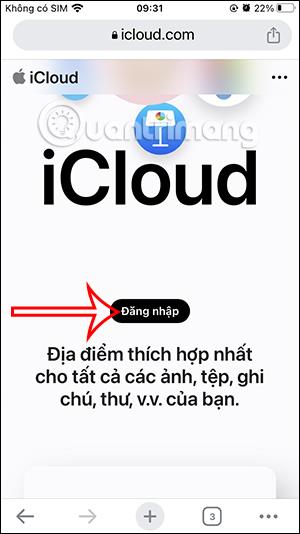
當您註冊Apple ID帳戶時,會有一個申報個人資料的部分,其中包含基本資訊。並且該個人資訊可以完全更改以符合您當前的資訊。我們可能會更改您的個人訊息,包括您的姓名、電子郵件地址、電話號碼和 Apple 網站上的地址。以下的文章將引導您更改 Apple ID 帳戶資訊。
更改Apple ID帳戶資訊的說明
步驟1:
首先,用戶根據下面的連結造訪Apple帳戶管理網站。
第2步:
在此網站介面,使用者登入您的Apple帳戶,或如果已經在手機上登錄,則繼續使用您的帳戶造訪網站。
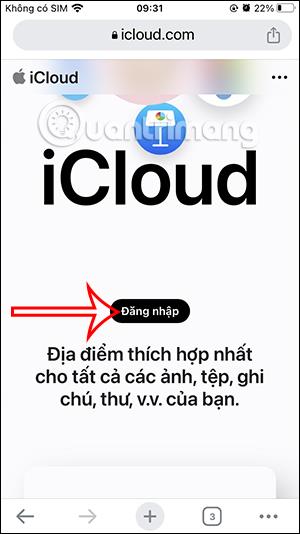
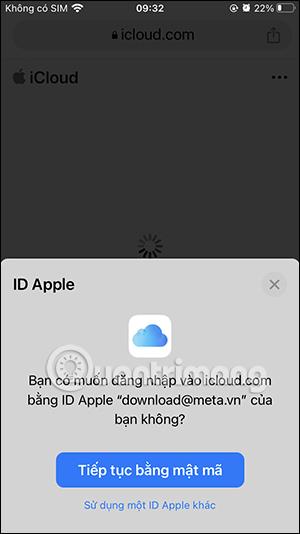
步驟3:
在網站介面上,使用者按一下目前頭像,然後在下面顯示的清單中選擇「管理 Apple ID」。現在您將被轉移到一個全新的網站,點擊下拉箭頭並選擇個人資訊。
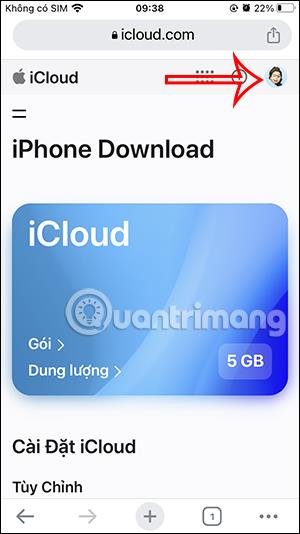
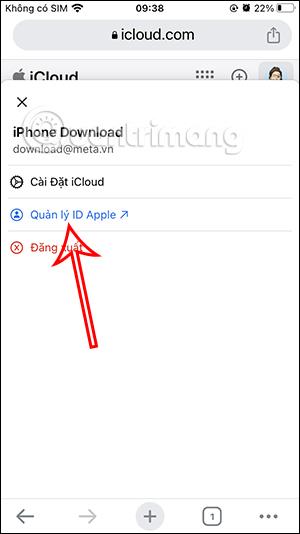
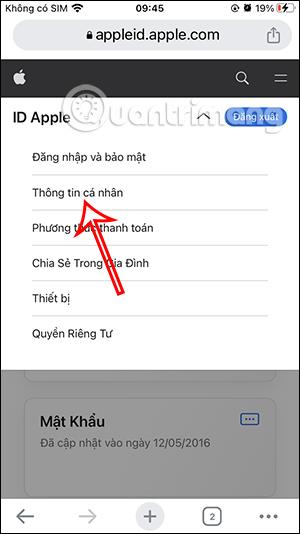
步驟4:
接下來您將看到一個包含個人Apple帳戶資訊的介面。如果您想更改任何訊息,請按一下該資訊項目並輸入新資訊。
最後點擊下方的「儲存」即可儲存您的 Apple ID 帳戶的新資訊。
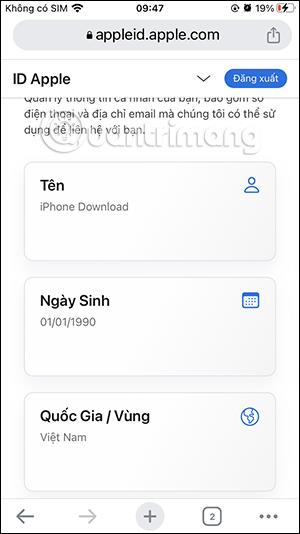
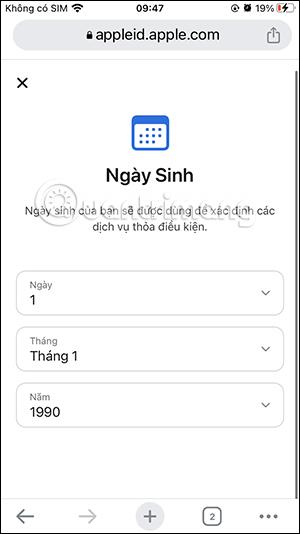
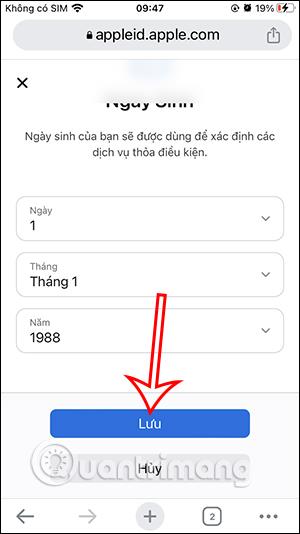
您的 Apple ID 帳戶的新資訊已儲存。
學習如何關閉 iPhone 上的微距模式,讓你隨心所欲地拍攝所需照片,最佳化攝影體驗。
升級到 iOS 16.2 和 iPadOS 16.2 後,您可以使用全新的 <strong>Freeform 應用程式</strong>,這是一款白板工具,有助於創造和協作。
Locket Widget 是一款幫助 iPhone 用戶快速分享照片的應用程序,使用此應用只需幾步即可與朋友分享珍貴時刻,無需繁瑣步驟。
只要收件者在您的通訊錄中並且擁有執行 iOS 15 或更高版本的 iPhone,您就可以輕鬆從 iPhone Health 應用程式分享健康數據。
了解如何在 iPhone、iPad 和 Mac 上設置 PayPal 作為 Apple ID 的付款方式,並獲得最佳的應用程序購買體驗。
Apple 推出了新的「與您分享」功能,並簡化了一些介面元素,使訊息體驗更加愉快。了解更多關於iOS 15訊息應用程式的新功能。
在這篇文章中,Quantrimang 將詳細說明如何從 iPad 上的「筆記」應用程式複製和貼上手寫筆記,並介紹使用 Apple Pencil 進行筆記的技巧。
為了使分割變得比以往更容易,Safari 提供了一項稱為「選項卡組」的功能,讓您可以方便地保存選項卡組到筆記。
學習如何輕鬆儲存 iMessage 訊息附件,包括文件和圖片。
學習如何使用 iPhone 共享日曆,無論是與特定人員還是公開給所有人。








